品牌型号:联想天逸510S 2020
系统:win10 1909 64位企业版
软件版本: Adobe Premiere Pro 14.0
部分用户可能电脑型号不一样,但系统版本一致都适合该方法。
pr如何用裁剪做开场?下面与大家分享一下pr效果裁剪的教程吧。
1、打开pr,导入素材
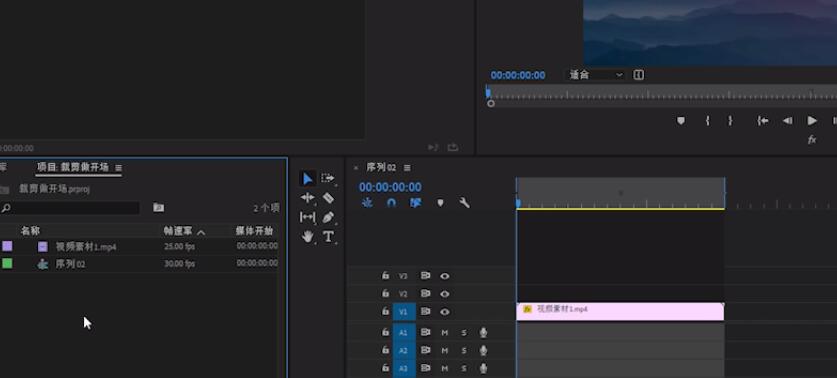
2、在素材上方添加一段字幕,在效果面板搜索裁剪,并拖动到字幕上
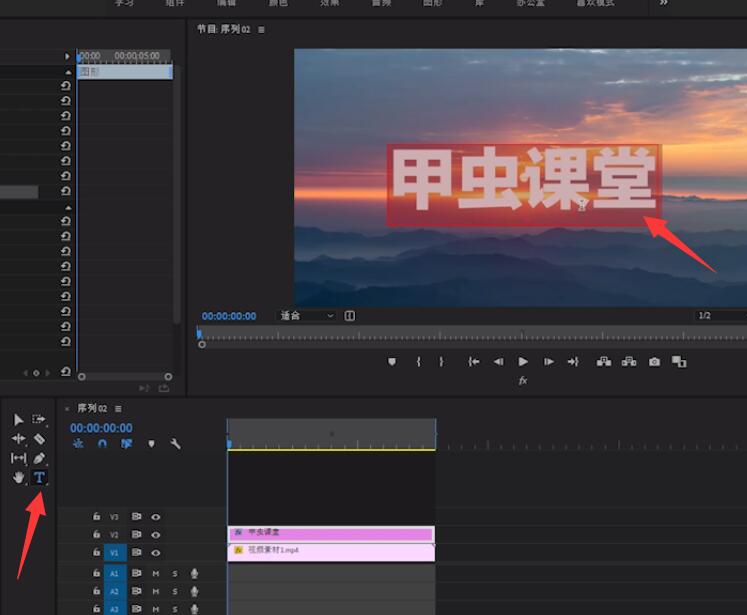
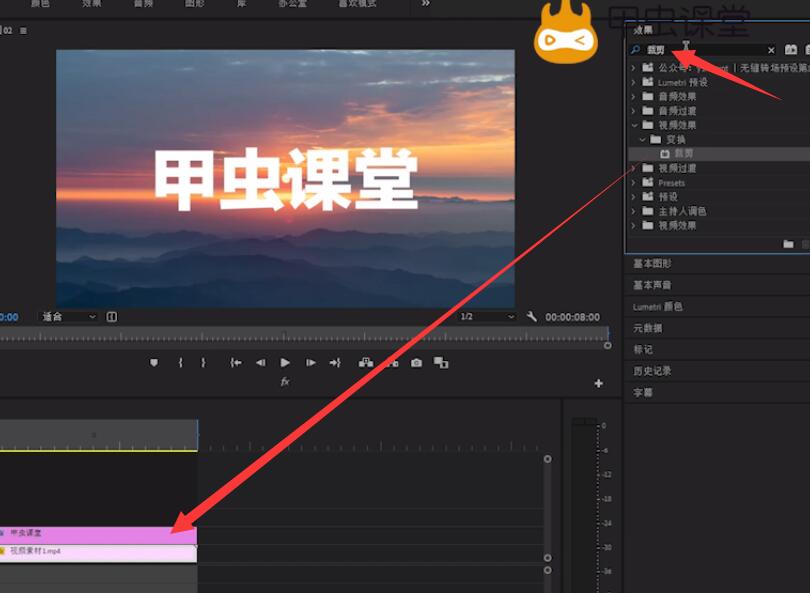
3、把时间轴移动到合适的位置,再把裁剪底部和运动位置打上关键帧
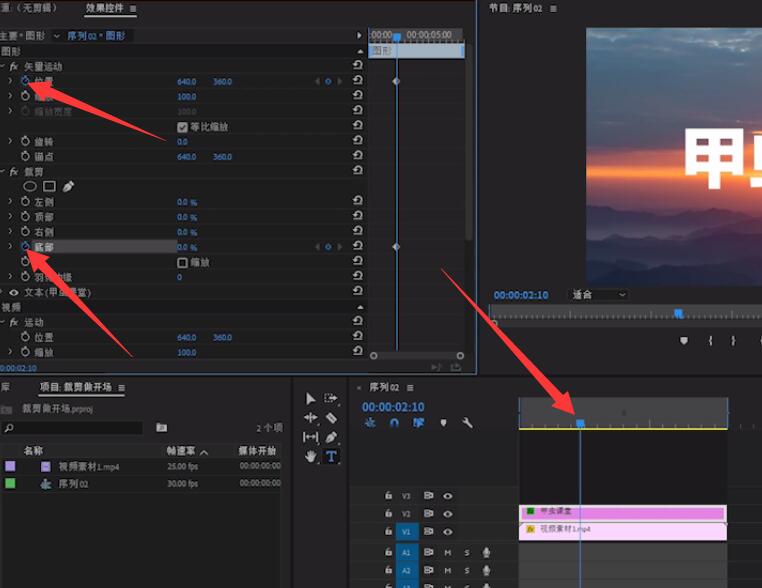
4、再把时间轴拉到视频的开头,把运动位置向下移
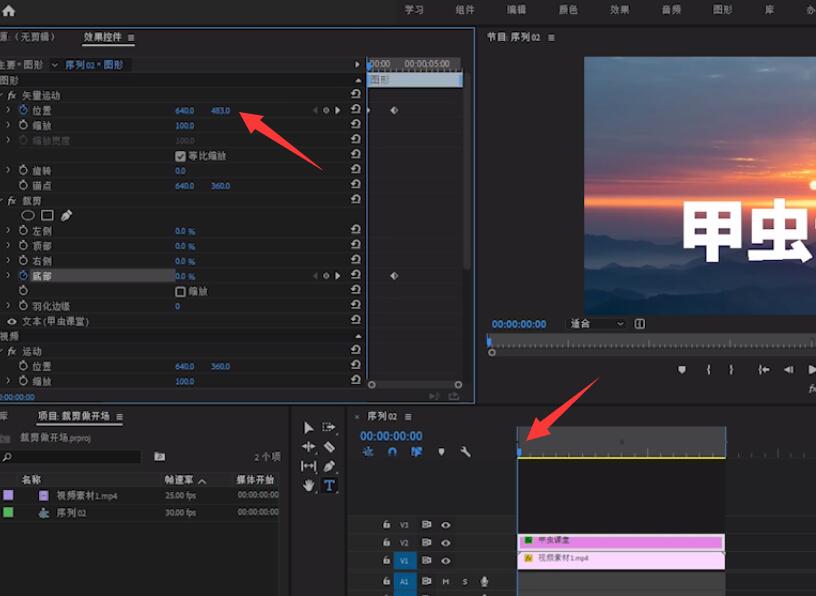
5、再调整一下裁剪底部,最后让字幕消失即可
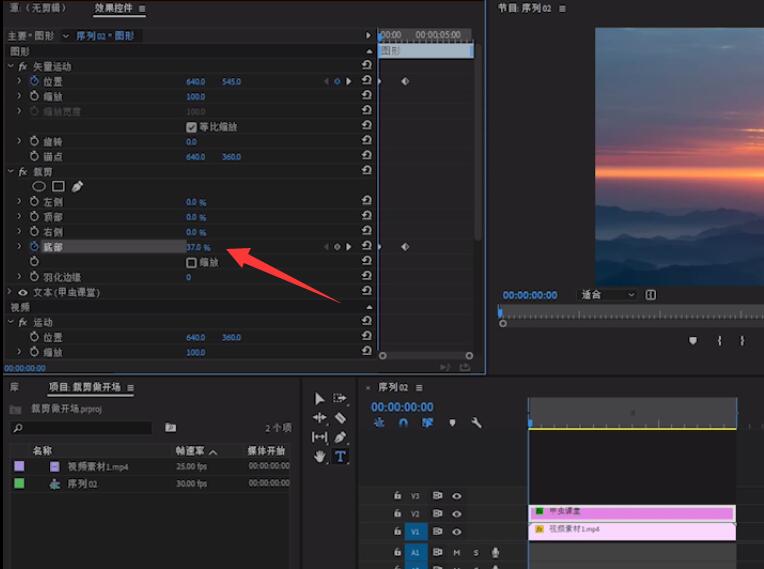
以上就是PR如何制作裁剪滑动出现动画开场的内容了,希望对各位有所帮助。



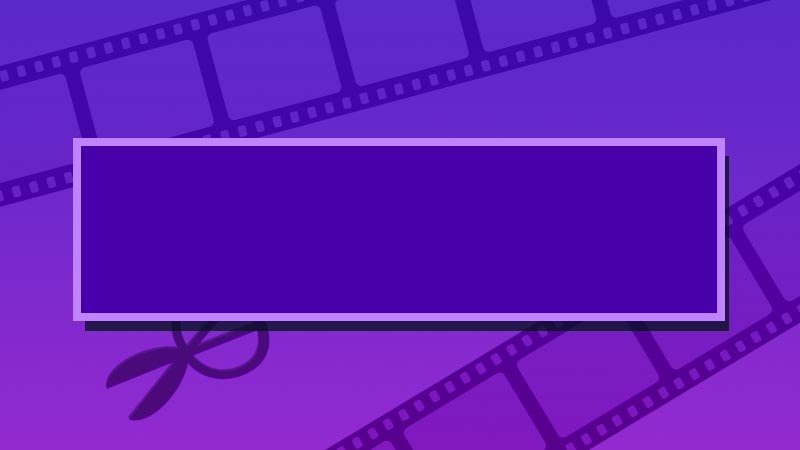


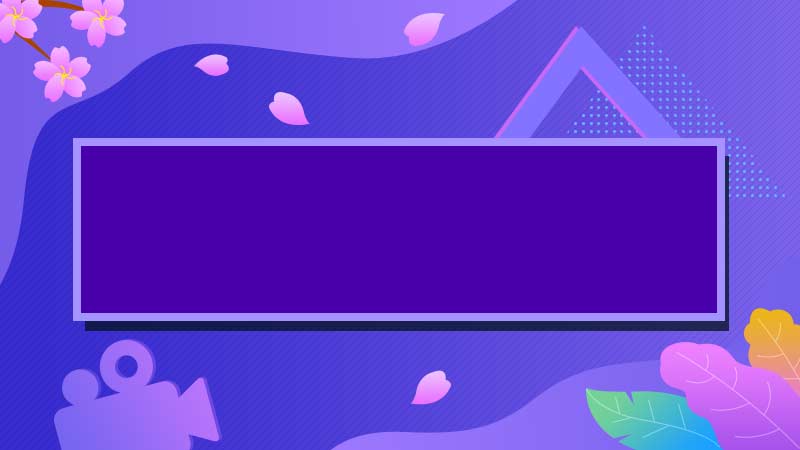



全部回复
